Android Studio插件
在使用Android Studio開發(fā)的時(shí)候,大部分人都會(huì)使用一些插件來提高開發(fā)效率,比如:
ButterKnife 自動(dòng)生成注解代碼
PermissionsDispatcher 更方便的進(jìn)行Android 6.0權(quán)限處理
像這樣的插件還有很多很多,但我們不能一直停留在用的程度,這樣太不符合程序猿的風(fēng)格了,今天就讓我們自己動(dòng)手來寫一個(gè)插件,當(dāng)以后自己有好的想法的時(shí)候,也能寫一個(gè)出色的插件給大家使用。
想到以前寫系統(tǒng)原生dialog的時(shí)候還要寫一大串代碼,簡(jiǎn)直太麻煩,今天就用這個(gè)做例子,寫一個(gè)插件來實(shí)現(xiàn)一鍵生成dialog代碼。
注:本文只是為了熟悉Android Studio插件開發(fā),所以用一個(gè)比較簡(jiǎn)單的例子來演示。
2.環(huán)境搭建首先需要安裝IntelliJ IDEA
安裝完成后,運(yùn)行起來是這個(gè)樣子的:
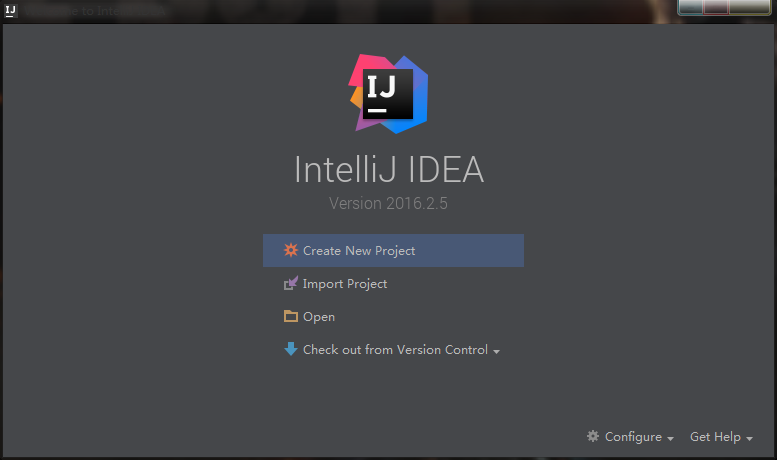
IntelliJ IDEA
點(diǎn)擊Create New Project新建一個(gè)Plugin項(xiàng)目,填寫項(xiàng)目名稱,選擇位置就可以點(diǎn)擊finish了。
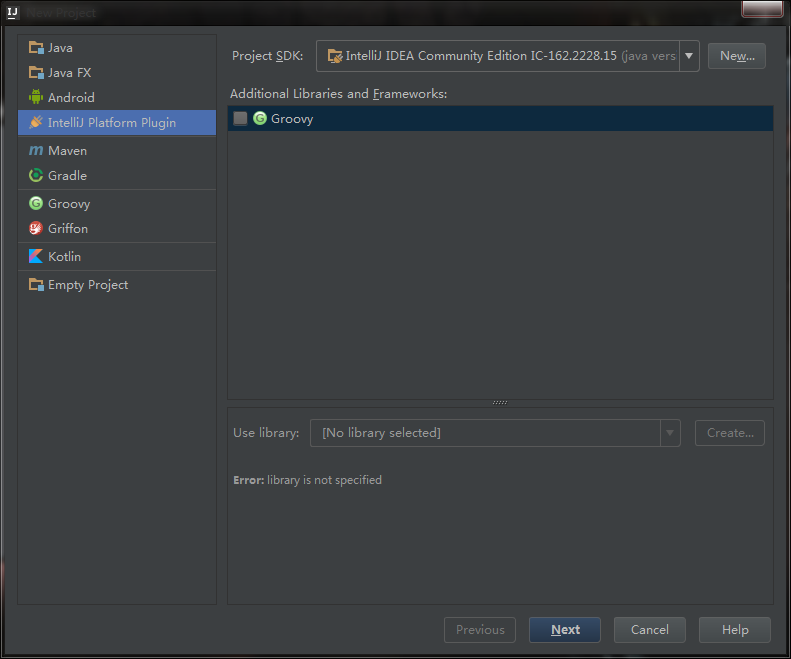
New Project
項(xiàng)目結(jié)構(gòu)如下圖所示:
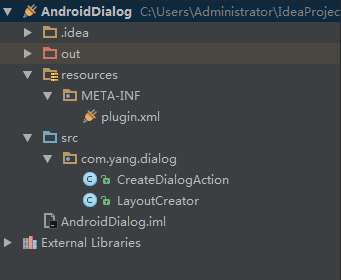
項(xiàng)目結(jié)構(gòu)
src目錄下建包,和平時(shí)使用Android Studio的方式是一樣的。
到這里,環(huán)境就搭建成功了(^-^)V
3.編寫插件新建Action在新建的包下建一個(gè)Action類
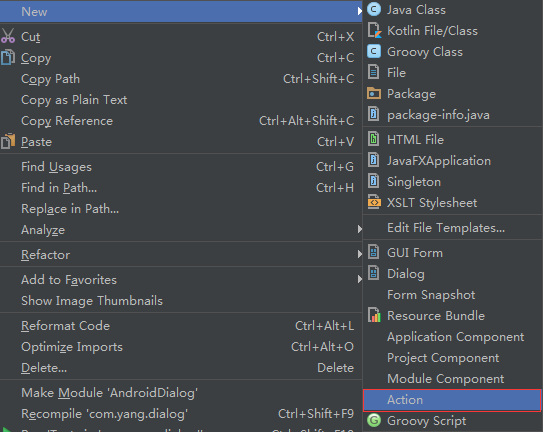
New Action
然后填寫一些信息
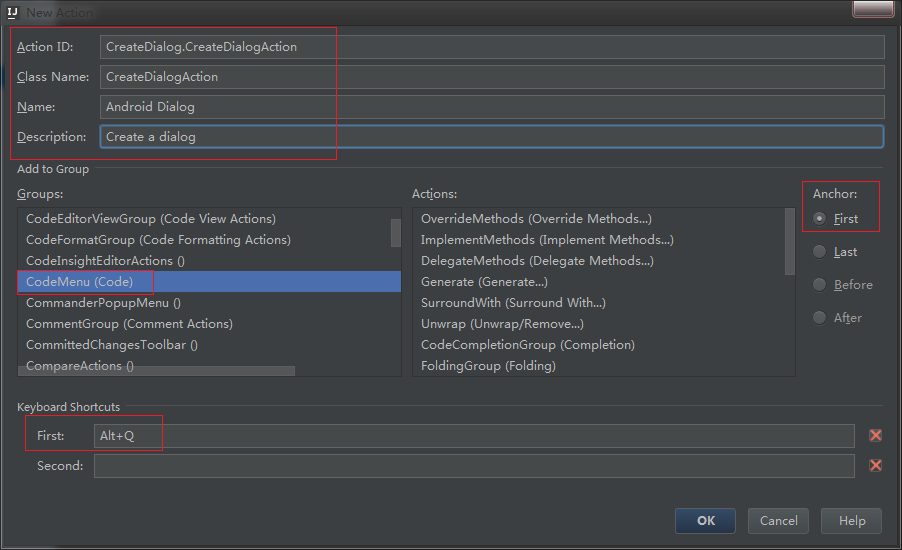
填寫信息
ActionID:Action唯一的ID,一般的格式為:pluginName.IDClassName:類名Name:插件最終顯示在菜單上的名稱Description:對(duì)這個(gè)Action的描述信息然后往下,選擇插件在菜單中的位置,這里選擇的是Code菜單下第一的位置,然后定義一個(gè)快捷鍵。
點(diǎn)擊OK,就創(chuàng)建了一個(gè)Action類了,
public class CreateDialogAction extends BaseGenerateAction { public CreateDialogAction() {super(null); } public CreateDialogAction(CodeInsightActionHandler handler) {super(handler); } @Override public void actionPerformed(AnActionEvent e) { }}
注意把繼承的AnAction改成BaseGenerateAction,下文需要用到BaseGenerateAction類中的相關(guān)方法。
代碼實(shí)現(xiàn)主要實(shí)現(xiàn)在類中自動(dòng)生成代碼,首先獲取相關(guān)的操作類,已在代碼中加入注釋說明。
public class CreateDialogAction extends BaseGenerateAction { public CreateDialogAction() {super(null); } public CreateDialogAction(CodeInsightActionHandler handler) {super(handler); } @Override public void actionPerformed(AnActionEvent e) {// 獲取編輯器中的文件Project project = e.getData(PlatformDataKeys.PROJECT);Editor editor = e.getData(PlatformDataKeys.EDITOR);PsiFile file = PsiUtilBase.getPsiFileInEditor(editor, project);// 獲取當(dāng)前類PsiClass targetClass = getTargetClass(editor, file);// 獲取元素操作的工廠類PsiElementFactory factory = JavaPsiFacade.getElementFactory(project);// 生成代碼new LayoutCreator(project, targetClass, factory, file).execute(); }}
生成代碼,需要繼承WriteCommandAction.Simple類,在run方法中寫生成代碼的邏輯,將生成dialog的代碼存入StringBuilder,然后調(diào)用targetClass類中的add方法生成代碼,最后再導(dǎo)入需要的類。
public class LayoutCreator extends WriteCommandAction.Simple { private Project project; private PsiFile file; private PsiClass targetClass; private PsiElementFactory factory; public LayoutCreator(Project project, PsiClass targetClass, PsiElementFactory factory, PsiFile... files) {super(project, files);this.project = project;this.file = files[0];this.targetClass = targetClass;this.factory = factory; } @Override protected void run() throws Throwable {// 將彈出dialog的方法寫在StringBuilder里StringBuilder dialog = new StringBuilder();dialog.append('public void showDialog(){');dialog.append('android.support.v7.app.AlertDialog.Builder builder = new AlertDialog.Builder(this);');dialog.append('builder.setTitle('Title')n');dialog.append('.setMessage('Dialog content')n');dialog.append('.setPositiveButton('OK', new android.content.DialogInterface.OnClickListener() {n' +'@Overriden' +'public void onClick(DialogInterface dialog, int which) {n' +'tn' +'}' +'})n');dialog.append('.setNegativeButton('Cancel', new DialogInterface.OnClickListener() {n' +'@Overriden' +'public void onClick(DialogInterface dialog, int which) {n' +'tn' +'}' +'})n');dialog.append('.show();');dialog.append('}');// 將代碼添加到當(dāng)前類里targetClass.add(factory.createMethodFromText(dialog.toString(), targetClass));// 導(dǎo)入需要的類JavaCodeStyleManager styleManager = JavaCodeStyleManager.getInstance(project);styleManager.optimizeImports(file);styleManager.shortenClassReferences(targetClass); }}
點(diǎn)擊編譯器右上角的綠色Run按鈕,會(huì)重新啟動(dòng)一個(gè)新的IntelliJ IDEA的界面,在這里創(chuàng)建一個(gè)Android工程,點(diǎn)擊Code,會(huì)看到Android Dialog選項(xiàng),看下效果:
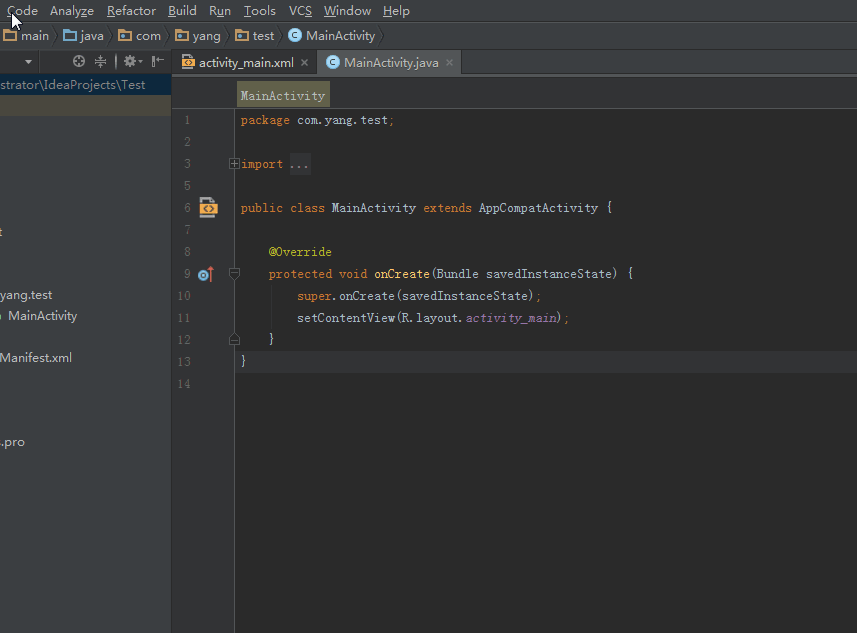
Android Dialog
OK,到這里我們就成功的創(chuàng)建了一個(gè)插件,下面讓我們來看看如何來部署插件。
4.部署插件填寫相關(guān)信息打開項(xiàng)目中的plugin.xml文件,填寫相關(guān)的信息,這些信息會(huì)展示在插件庫中,如下圖所示。
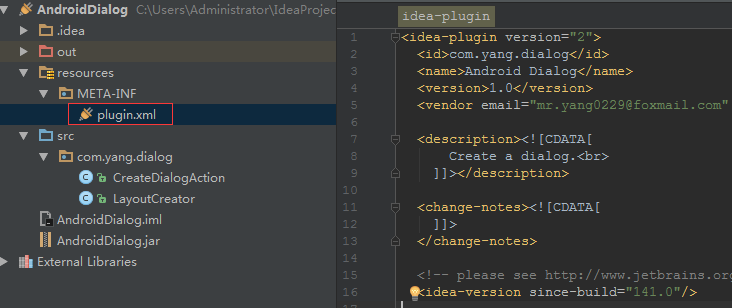
plugin
點(diǎn)擊Bulid菜單下的Prepare Plugin按鈕會(huì)在項(xiàng)目的根目錄生成jar插件,如下圖所示:
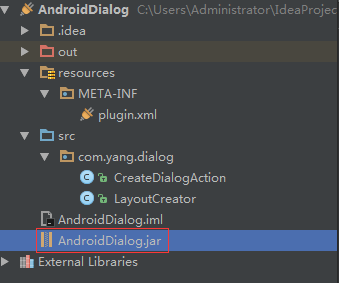
生成插件
安裝插件打開Andorid Studio,選擇File -> Settings -> Plugins -> Install plugin from disk,選擇我們生成的jar然后重啟即可,如下圖所示,紅框標(biāo)記的部分就是我們剛才在plugin.xml文件中填寫的信息:
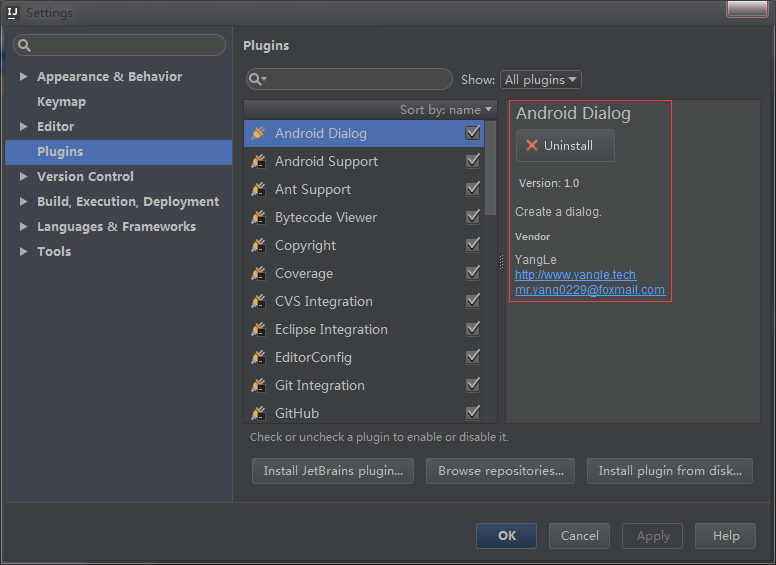
安裝插件
發(fā)布插件還可以把插件發(fā)布到倉庫,讓其他人也能使用,進(jìn)入 JetBrains 官網(wǎng),注冊(cè)賬號(hào),提交插件jar包,填寫相關(guān)信息,等待審核就可以了。
5.遇到的問題安裝插件的時(shí)候出現(xiàn)下面的報(bào)錯(cuò),是因?yàn)镮DEA中jdk的版本是1.8,而我的Android Studio中jdk的版本是1.7導(dǎo)致的,版本統(tǒng)一就好了。
Android Dialog threw an uncaught PluginException.6.總結(jié)
總結(jié)一下之前的步驟:
下載Intellij IDEA,新建一個(gè)Intellij Platform Plugin的項(xiàng)目(注意jdk版本的問題,最新的IDEA需要jdk 1.8版本)
在項(xiàng)目中新建一個(gè)Action,把繼承的AnAction改成BaseGenerateActio
編寫API,這個(gè)可以參考其他插件的寫法
點(diǎn)擊Bulid菜單下的Prepare Plugin按鈕生成jar,這個(gè)jar就可以直接用來安裝了
來自:http://www.jianshu.com/p/c2a3e673188b
相關(guān)文章:
1. 使用Docker的NFS-Ganesha鏡像搭建nfs服務(wù)器的詳細(xì)過程2. Django使用HTTP協(xié)議向服務(wù)器傳參方式小結(jié)3. 刪除docker里建立容器的操作方法4. IntelliJ IDEA配置Tomcat服務(wù)器的方法5. IntelliJ IDEA導(dǎo)入jar包的方法6. 使用 kind 和 Docker 啟動(dòng)本地的 Kubernetes環(huán)境7. Docker 部署 Prometheus的安裝詳細(xì)教程8. docker /var/lib/docker/aufs/mnt 目錄清理方法9. IntelliJ IDEA恢復(fù)刪除文件的方法10. VMware中如何安裝Ubuntu
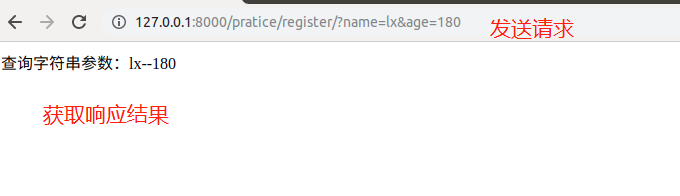
 網(wǎng)公網(wǎng)安備
網(wǎng)公網(wǎng)安備